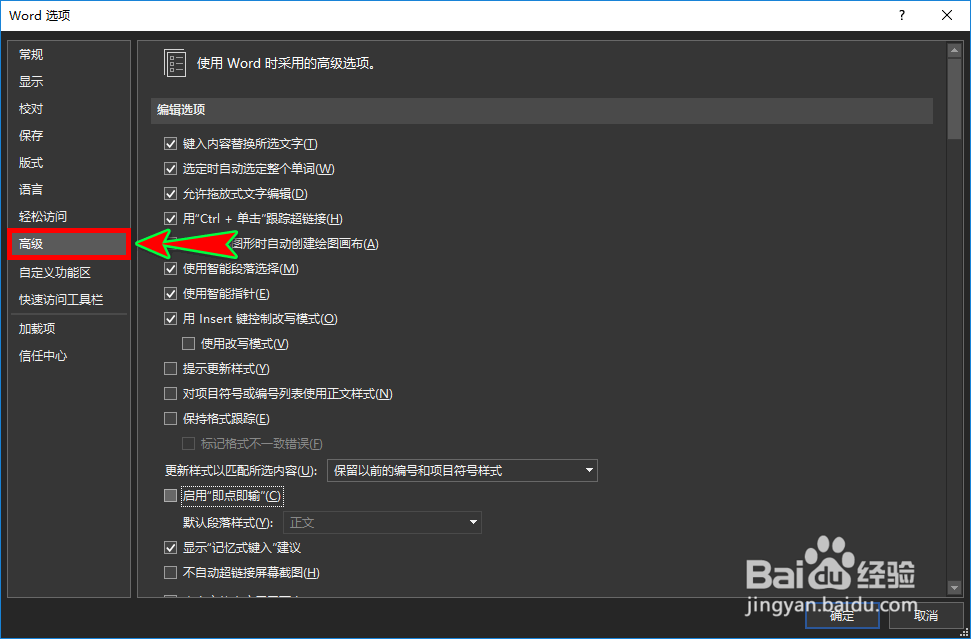word怎么开启即点即输在任何位置输入文字
1、打开word软件,然后直接进入到我们的word文档中,进入后在软件顶部菜单栏选择并点击“文件”菜单。
2、打开“文件”菜单之后,我们在左侧导航栏中找到并点击“选项”菜单,打开word选项弹窗。
3、打开“word选项”弹窗之后,我们在左侧的菜单栏中找到并选择“高级”菜单项。
4、在“高级”菜单下我们找到“编辑选项”栏目,在该栏目下再找到“启用即点即输”功能。
5、找到后,我们勾选上该选项功能前面的对勾,开启即点即输功能,开启后,点击弹窗下方的“确定”按钮。
6、确定之后,返回到word文档中,我们想要在哪里输入文字,只需要双击鼠标左键即可,双击后就可以输入文字内容了。
声明:本网站引用、摘录或转载内容仅供网站访问者交流或参考,不代表本站立场,如存在版权或非法内容,请联系站长删除,联系邮箱:site.kefu@qq.com。
阅读量:47
阅读量:89
阅读量:26
阅读量:37
阅读量:67